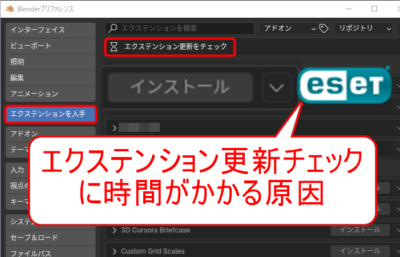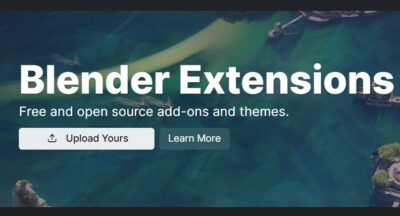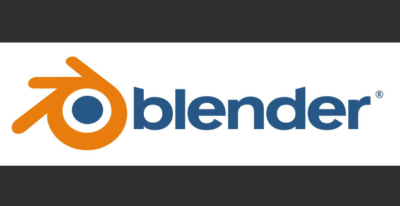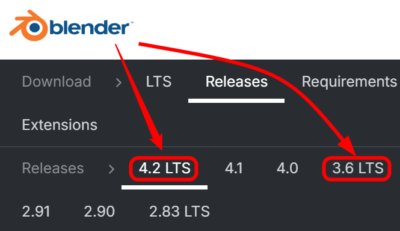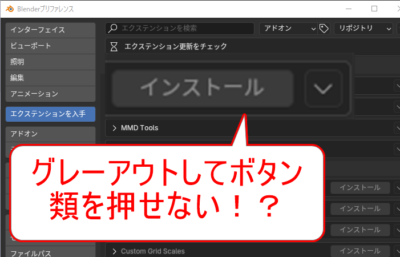(約 5,400文字の記事です。)
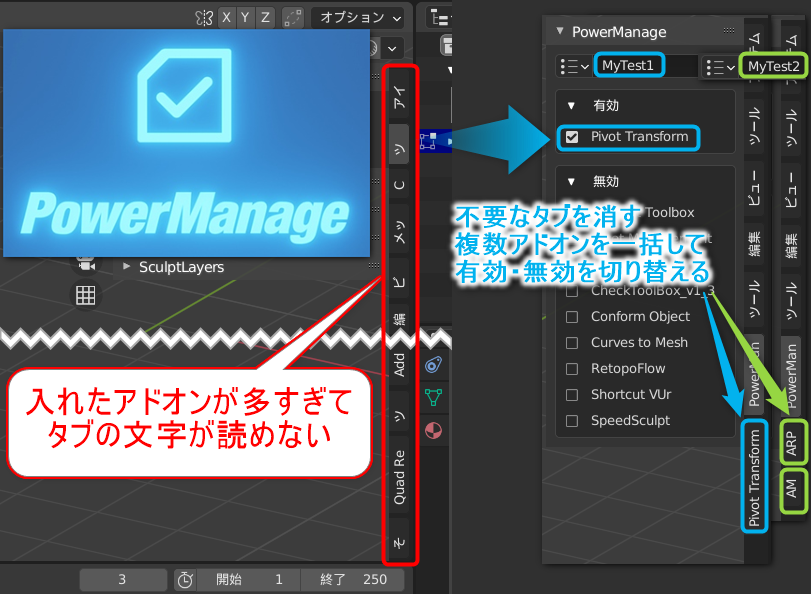
Blenderのアドオンをどんどんインストールしていくと画面右側のタブが縦にずらりと並ぶ。そしてついにはタブの高さが1cm未満になって「タブ名が読めない」という事態になる。Blenderユーザーあるあるな症状。私もこれで困っていた。
何とかタブを複数に表示できないかとか、作業内容に応じて自動でアドオンをON/OFF切り替えるようにワークスペースを工夫してみたり。だが今回、根本的な解決方法が見つかった。
その名も「PowerManage」アドオンである。

 大和 司
大和 司対象読者は全てのBlenderユーザーです。
Powermanageアドオン
入手先はこちら。
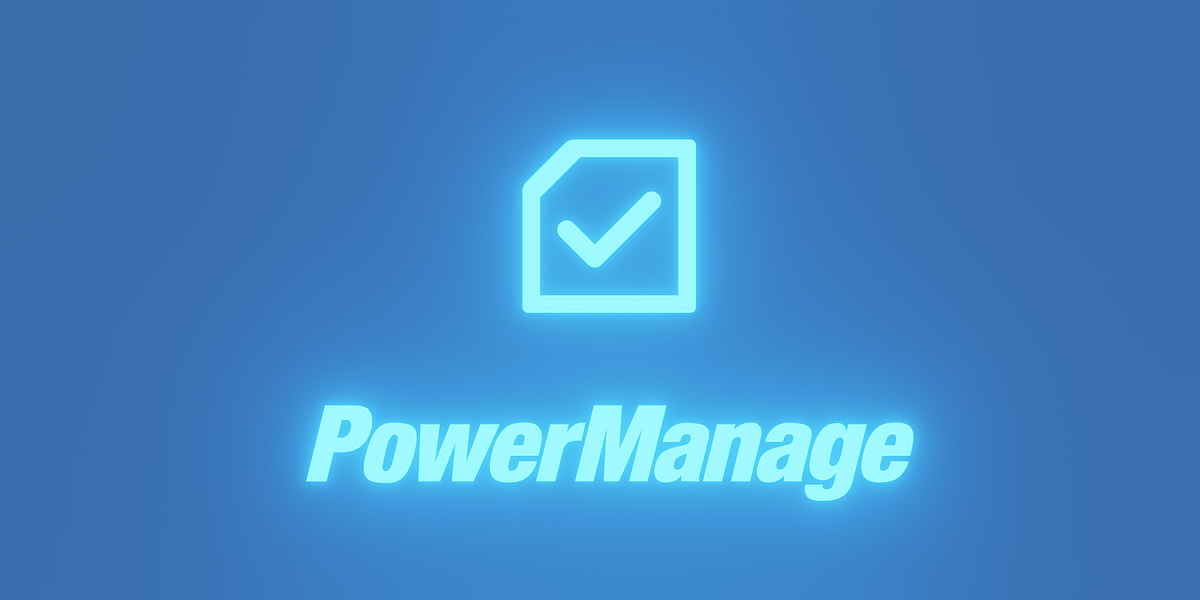
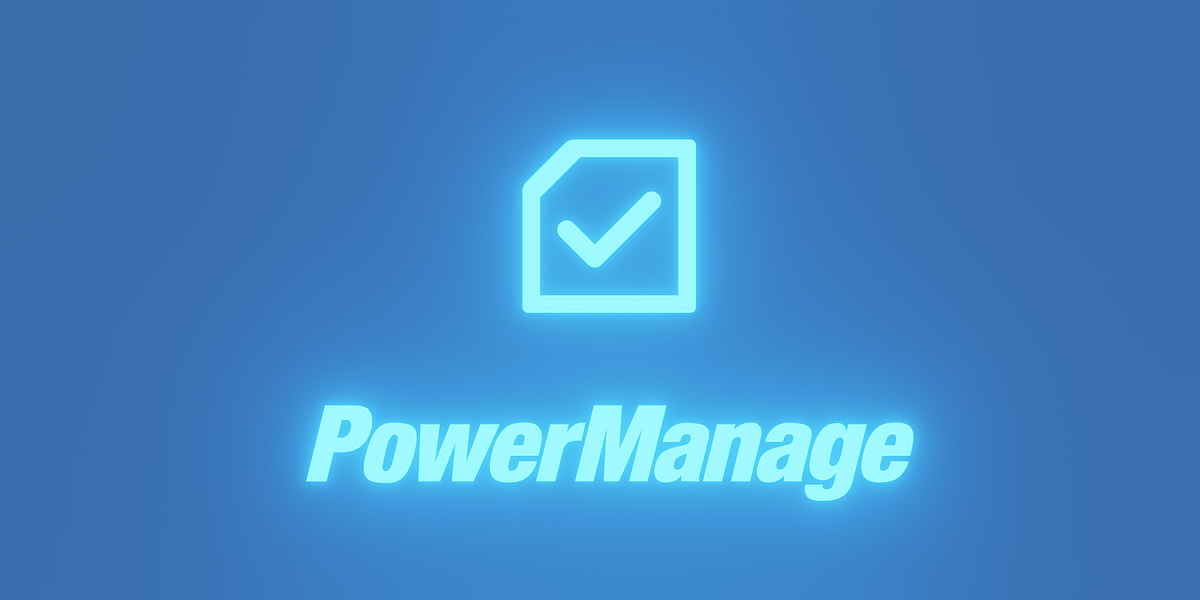
これは何なのかというと、インストール済みアドオンの有効・無効状態を1つのプリセットに割り当て、プリセット単位でアドオンの有効・無効を一括して切り替えるアドオンだ。プリセットを複数作っておくことでプリセットを切り替えるだけで自動的に複数のアドオンが有効・無効が切り替わる。
無効になったアドオンは当然ながら右側のタブから消える。そして必要な作業内容に応じたプリセットを複数作って切り替えることで、そのとき・その作業に必要なアドオンだけを有効状態にできる。結果、タブが縦にずらりと並ぶことを回避できる、という原理だ。
使いたいアドオンは作業内容ごとに異なる
これが一つのポイントだ。例えば、
- モデリング時にしか使わないアドオン
- リギングでしか使わないアドオン
- ウェイト調整専用アドオン
- UV展開でしか使わないアドオン
- テクスチャ作業でしか使わないアドオン
このように、Blender内にはたくさんのアドオンを入れたとしても、実は使うアドオンは作業内容に応じて使う・使わないがハッキリと切り替わることが多い。ならばPowerManageを使って「その作業内容でしか使わないアドオンのみを有効化し、他を無効化」するプリセットを複数用意すれば万事解決。
- Modeling
- Rigging
- Skining
- UV
- Texturing
こんなプリセットを作って切り替えればいいだけ。そうすれば縦に長いタブは解消される。



それでもどうしても表示しきれない場合の対処法は後述。
PowerManageの使い方
インストール方法は通常通り。DLしたZipファイルをインストールし、有効化する。(これは調べればすぐに出てくるので割愛。知っている人のほうが多いだろう)
実際の使い方から解説する。
なお画像中の番号は作業の通し手順ではなくて画像ごとに①から振り直しになっています。ご了承下さい。
タブ名を変更
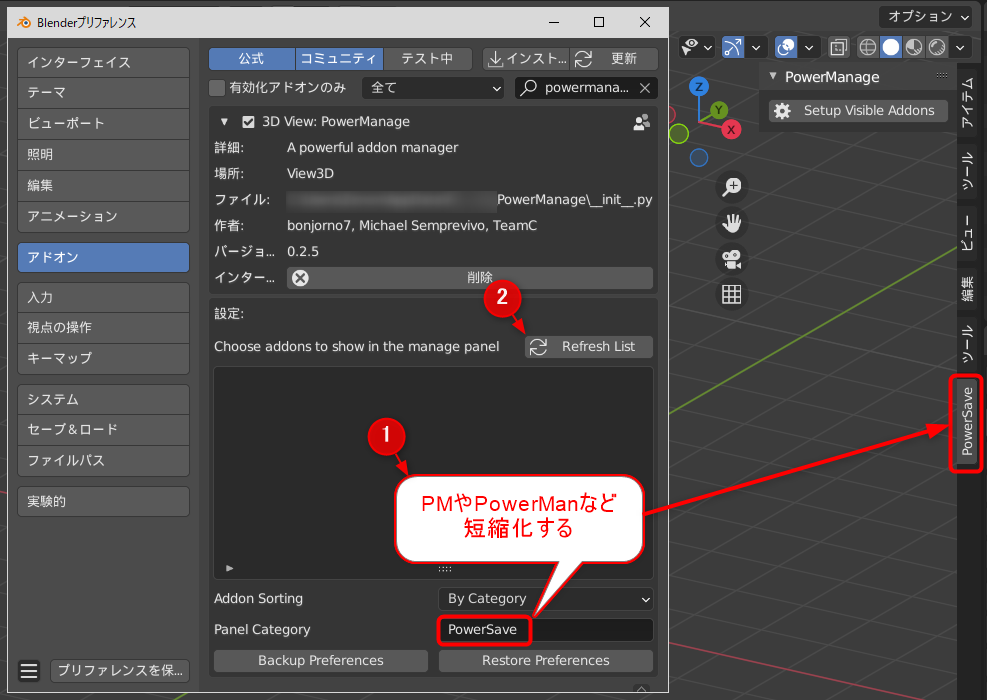
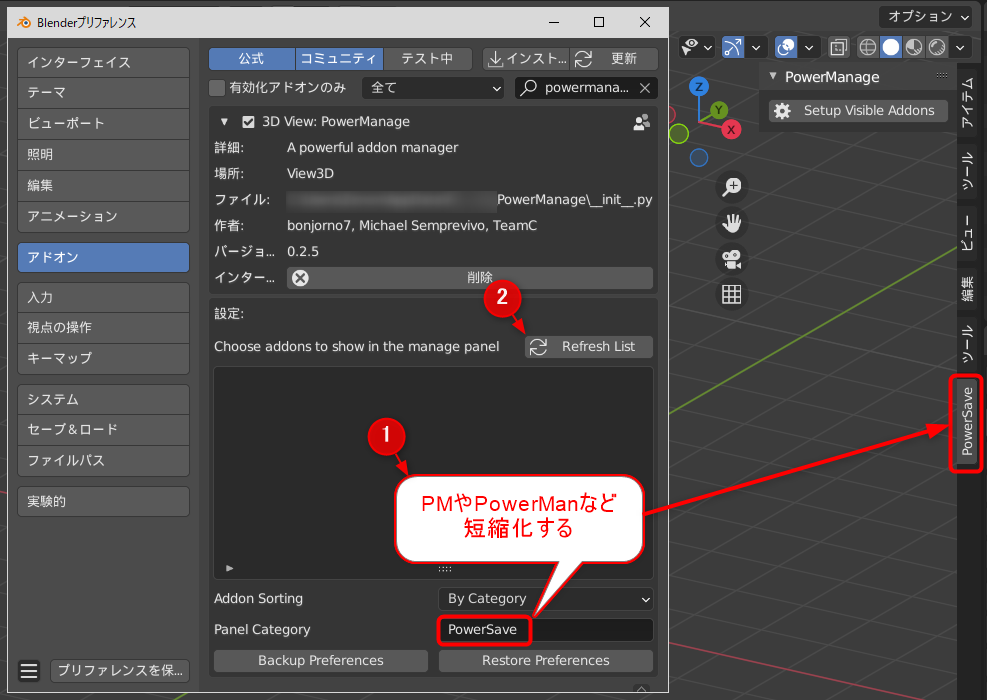
なぜかタブ名が「PowerSave」になっているので、お好みに変更してEnter。短い単語ほどタブの高さが少なくて済む。
その後②のリフレッシュボタンを押すと、既存のアドオンが読み込まれる。
ちなみにこれは開発者がPower○○シリーズをPowerSaveシリーズに統一しているから、PowerManageではなくてPowerSaveなのです。でもPowerManageのみを使うユーザーにとっては関係ない話。むしろ混乱の元です。
キーワード検索ができない!?(できる)
アドオン名のキーワード検索ができない?私は最初そう思って作者のDiscordに質問メッセージを書き込んだくらいだ(笑)だが実際にはちゃんとキーワード検索ができる。
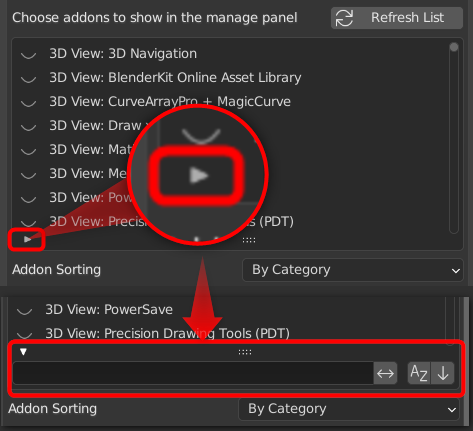
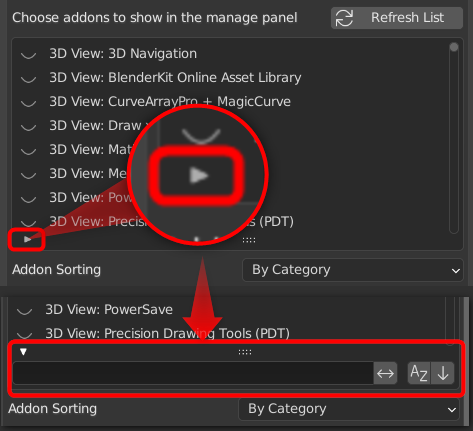



何で最初からオープン状態のUIにしてくれないんだよ……。
登録前の練習
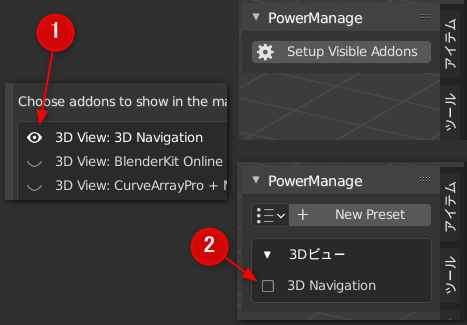
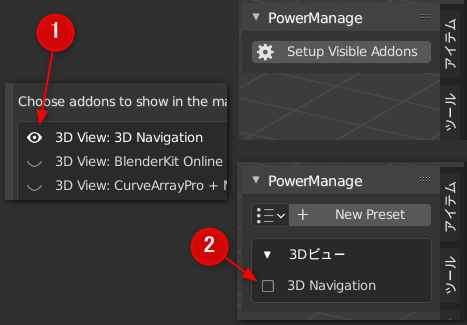
リフレッシュボタンを押してずらりとでてきたアドオンを何か一つ目玉アイコンをONにすると、PowerManageに追加される。最低1つでもPowerManageに登録することでプリセット名を保存したり編集できたりするようになる。
なのでまずはON/OFF切り替えたいアドオンをPowerManageに登録していこう。



このときにキーワード検索ができないととても苦しむことになるわけです。あぁ▼ボタンよ。なぜ君は最初から開いていないのだ😭
一通り登録し終えたら、PowerManage自体の設定をファイルに保存しよう。
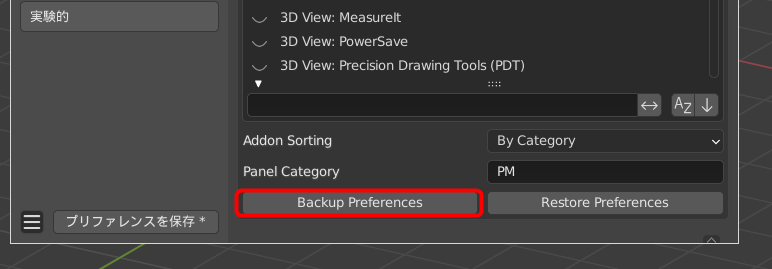
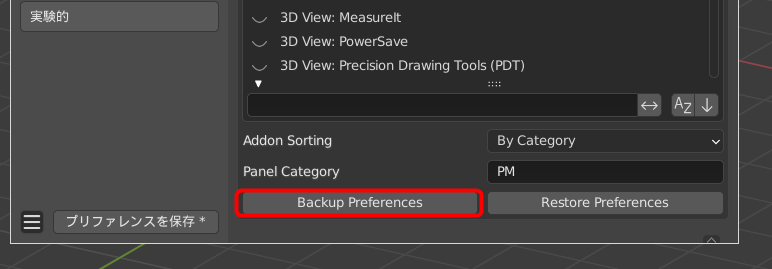
Blenderのプリファレンス?と勘違いしそうになるが、これはあくまでもPowerManage自体の設定ファイルの保存だ。これを右隣のボタンから再読込することで「全部最初からプチプチ登録し直し」という地獄に落ちずに済む(笑)
プリセットの表示の種類
実際の作業手順に入る前にもう少し解説。実はプリファレンスのこの設定でウィンドウの見え方が変わる。
By Category
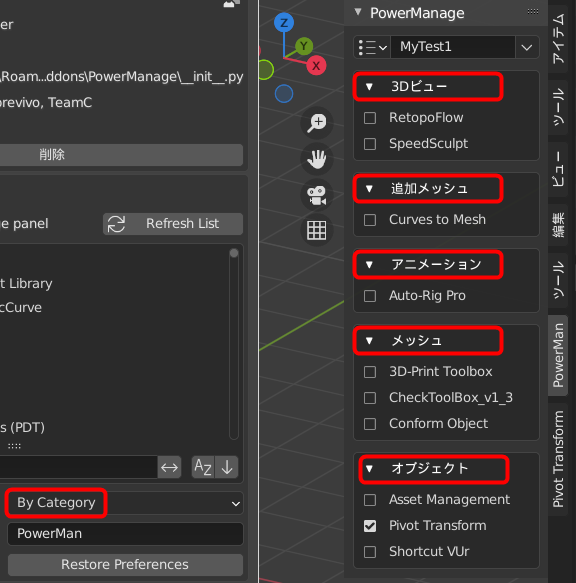
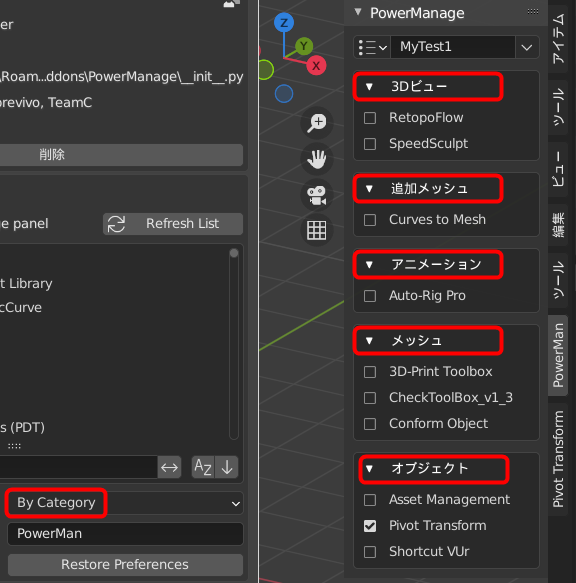
By Enabled
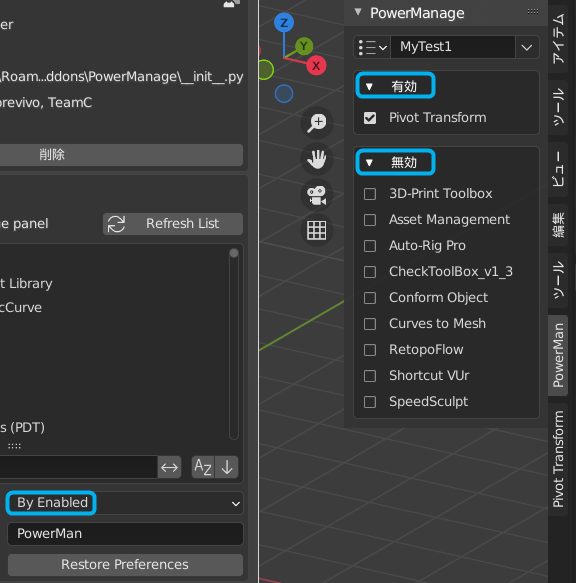
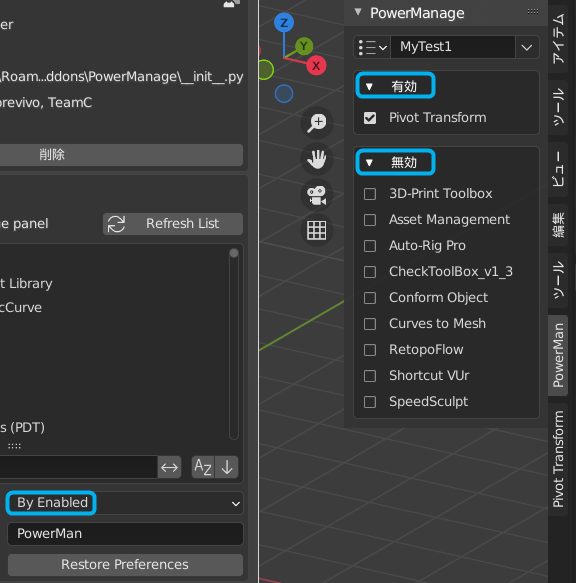
By Name(名前)
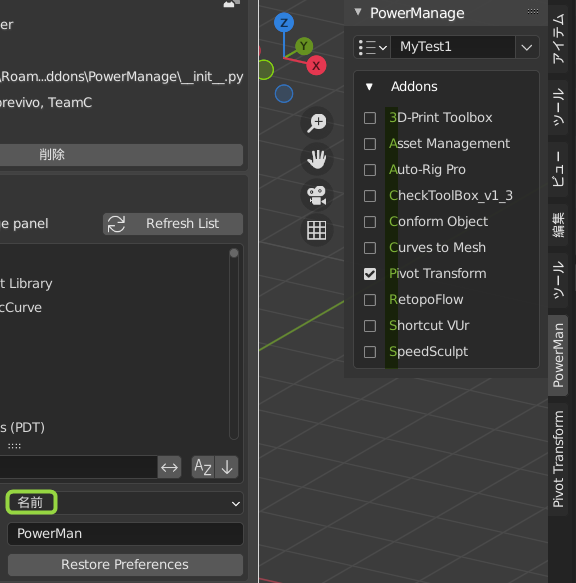
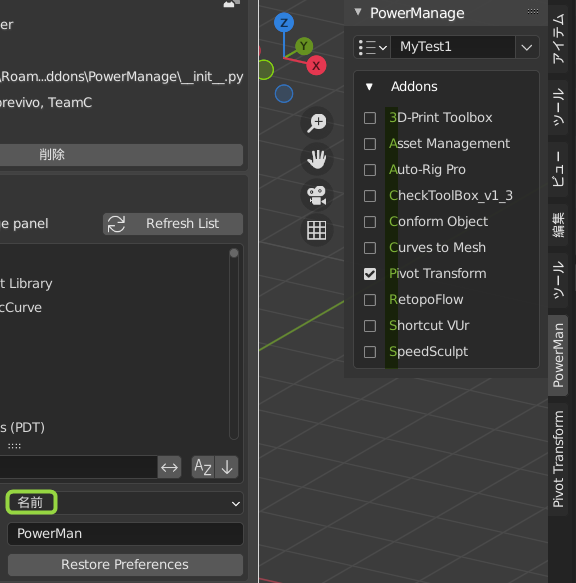
これらの設定はお好みでどうぞ。以下の説明ではとりあえずBy Nameで話を進めます。
プリセットの登録手順
ここからが実際の登録手順。
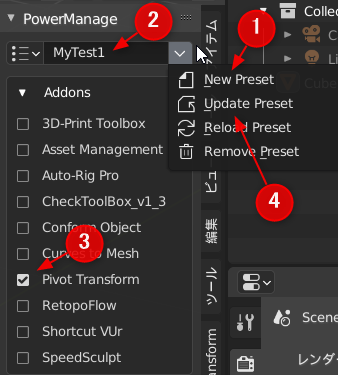
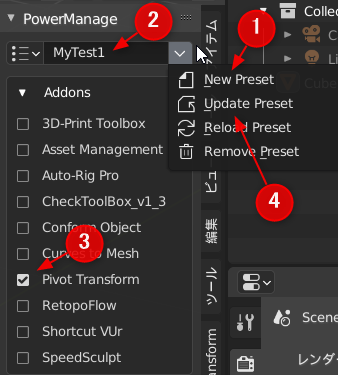
- まずは新規作成。
- でプリセット名を付ける(書き換える)
- でお好みのアドオンを有効化する(複数選択可能)
- でプリセットを上書き保存する
これだけ(笑)なお④を忘れると上書き保存されないので、あえて上書きせずに一時的にお好みのアドオンの有効・無効を切り替えることが可能。そして上書きせずにリロードすれば(Reload Presetボタン)、元々のプリセットの状態が復元される。
他、プリセットの削除はゴミ箱アイコン🗑️のRemove Presetボタン。
プリセットの複写
これはシンプルで、
- 複写元のプリセットを開く
- 新規プリセットの作成
- 別の名前を付けて上書き保存
現在のプリセット状態はプリセット自体をリロードしない限り現状のアドオン状態を維持し続けるので、その状態で新規プリセットを作って別名保存でOKってこと。
プリセットの切り替え
このボタンで切り替えられる。
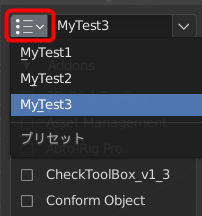
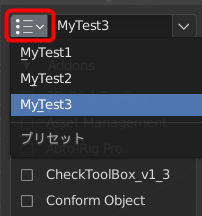
プリセットの切り替えでエラーが出る!?
これ、私がハマった。
悩んだが、実はPowerManageの問題ではなくて元々入っていた各アドオン自体のバグです。
そんな場合にはPowerManageで切り替えるのを諦めて常時有効にしておく(またはそもそもPowerManageの管理に入れない)か、作者に問い合わせてバグを直してもらおう。
こんな具合でPowerManageをきっかけに「現在有効化中で不具合の出るバグ」まで洗い出せるというメリットが(笑)
これでアドオン数がかなり減る
複数のプリセットを作って切り替えることで作業ジャンル別に必要なアドオンを切り替えられる。そうすると縦に長いタブがかなり減ってタブ名が見やすいし、Blender自体も軽くなる。



PowerManageは元々はどうやらBlender起動時の重さを「初期で有効アドオンを減らす」ことで起動を軽くしたい、というものだったらしい。
だが私にとっては起動時の重さは何の問題もなくて、アドオン数の増加によってタブの高さが小さくなってタブ名が読めないことのほうが苦痛だった。今回PowerManageでスッキリ解消できた。おまけにBlenderが軽くなるならば文句なしだ。
それでもタブ数が多い場合
とはいえ、いくらアドオン数を絞っても、タブ数がある程度増えるとやはりタブ名が読めなくなる。
最終手段として「複数のタブを任意の新規タブにまとめて入れるアドオン」SIMPLE TABSのご紹介。
無料アドオン SIMPLE TABS
DLはこちらから。
上記のYouTube動画を見れば使い方が分かるのでこの記事では解説しません。動画を見て使ってみて下さい。 2023/07/01 今見てみるとYouTube解説動画のリンクが削除されていました。操作ミスかな?動画自体はYouTubeに残っていたのでこちらをご覧下さい。
(実はこの動画中でPower Manageに関する言及もされています。)
文書によるマニュアルはこちら(英語)
Power Manageである程度アドオンを絞り、それでもタブが多すぎる場合にはSIMPLE TABSで多重化すれば、ほとんどの場合でタブ名が読めなくなるほどのタブ数にはならないはずだ。
【まとめ】悲願のスッキリアドオンのタブが実現できた
これは結構初期から悩んでいたことだったが、ついに解決できた!
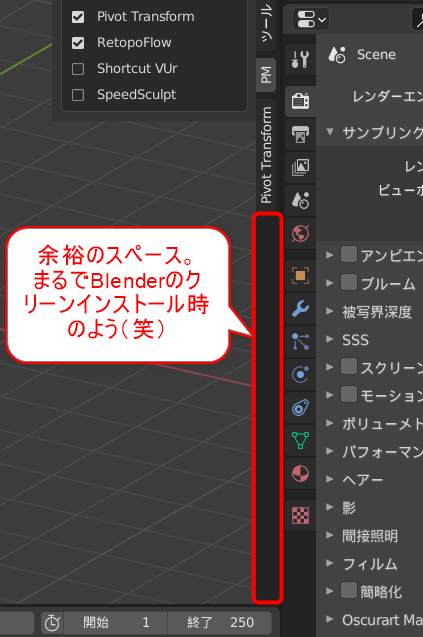
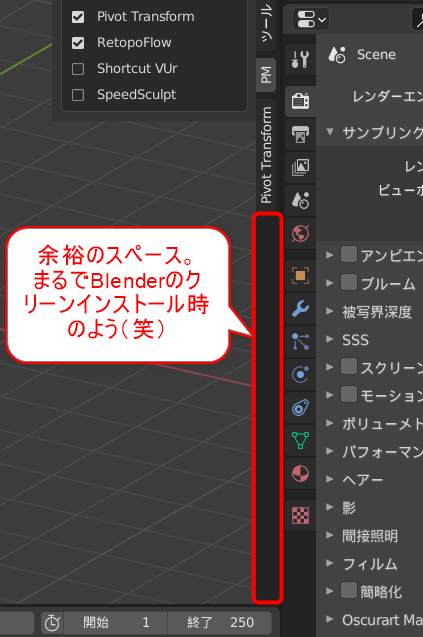
というわけでBlender脱初心者になったらSIMPLE TABSとPower Manageをご検討ください。是非お試し下さい。
2023/07/01 現在ではPowerManageも多少値上がりしていますが気になった人はお試し下さい。
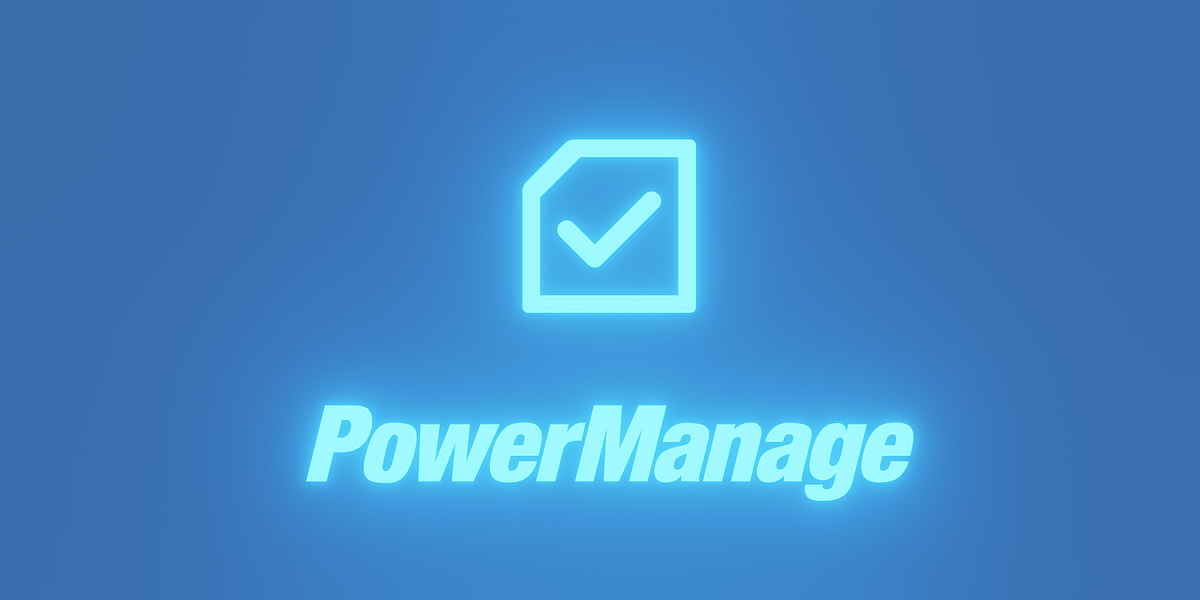
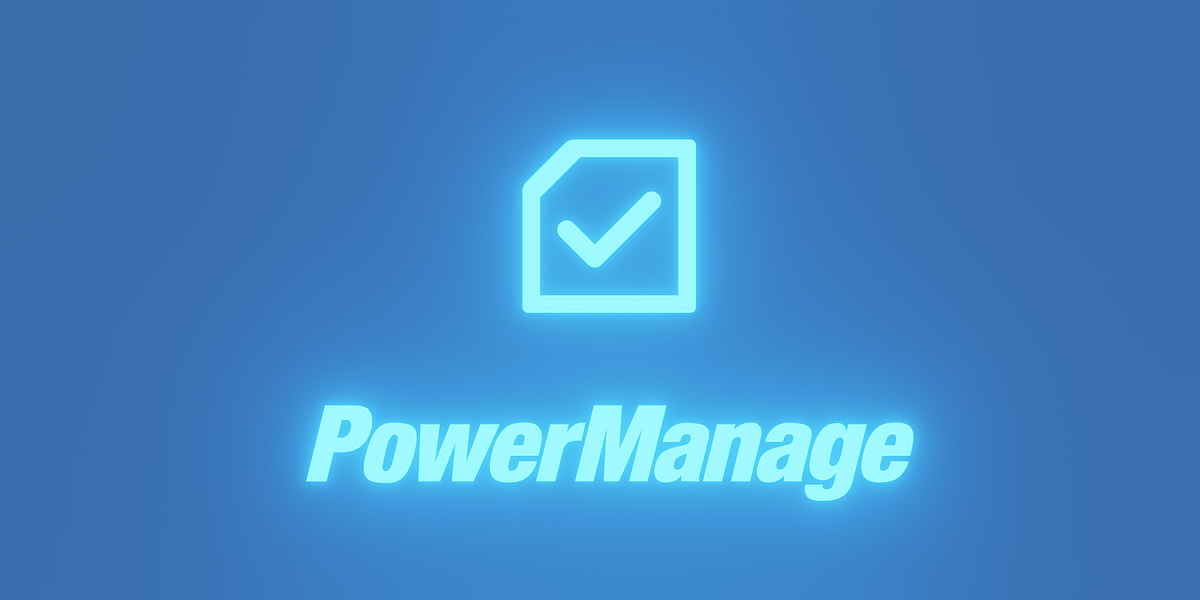
今回の創作活動は約3時間30分(累積 約2,641時間)
(773回目のブログ更新)
筆者はAmazonアソシエイト・プログラムに参加しています。(Amazon様の商品を宣伝することで紹介料をAmazon様から頂けるという大変ありがたい仕組みのこと。)
以下の商品名や画像アイコンをクリックしてからAmazon様で何かお買物をして頂ければそのご購入総額の1~2%が私に寄付されます。クリック後に別の商品のご購入でもOKです!誰が何を買ったかは私に通知されませんのでご安心下さい😊
また当サイトは楽天アフィリエイト、バリューコマース Yahoo!ショッピング アフィリエイト、および第三者配信の広告サービス(Googleアドセンス)を利用しています。